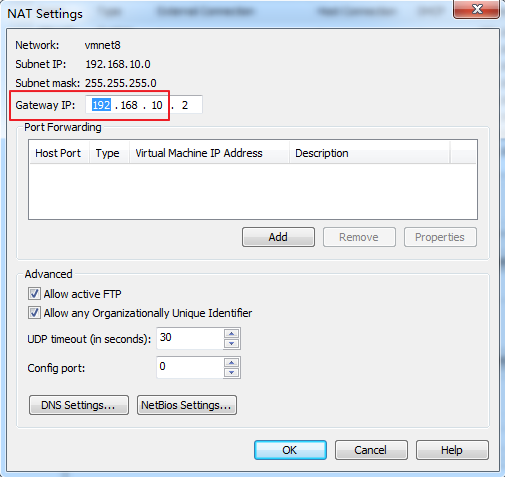虚拟机中的redhat linux网络配置与主机通信
Window 7 64bit + VMware Station + Redhat Linux Server
配置虚拟机:
1. VMware Workstation -> Edit -> Virtual Network Editor
2. 在Virtual Network Editor页面中, 设置左下角的Subnet IP, 如: 192.168.X.0 (这里注意, 前三位可以随意设置, 但最后一位要保持0, 否则报错); 设置Subnet mask: 255.255.255.0
3. 点击"NAT Settings..."按钮, 进入NAT Settings页面, 如下图:
设置Gateway IP地址, 这里前三位要和Subnet IP地址在同一网段, 最后一位一般为2
P.S.: 保存确定后, 如果你查看系统的vmnet 8(打开网络和共享中心 -> VMware Network Adapter VMware8), 你会发现其IPv4地址也一并被更改了, 譬如:
IP地址: 192.168.10.1
子网掩码: 255.255.255.0
配置虚拟机中的Redhat Linux系统:
1. 编辑配置ifcfg-etho网络
#vi /etc/sysconfig/network-scripts/ifcfg-eth0内容如下:
DEVICE=eth0 BOOTPROTO=static ONBOOT=yes IPADDR=192.168.10.222 NETMASK=255.255.255.0 GATEWAY=192.168.10.2
这里IPADDR前三位和之前设置的相同, 最后一位随便改; NETMASK和GATEWAY保持和NAT Settings的一致
2. 重启network服务#service network restart3. 测试
#wget http://www.baidu.com查看是不是能得到 response 200 OK的消息, 如果可以得到, 则表示正常访问网络
再使用putty等客户端软件, 在window 7系统上连接192.168.10.222, 正常访问表示主机和虚拟机连接成功.